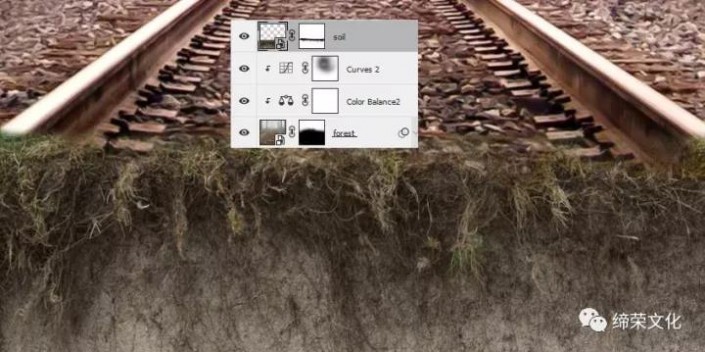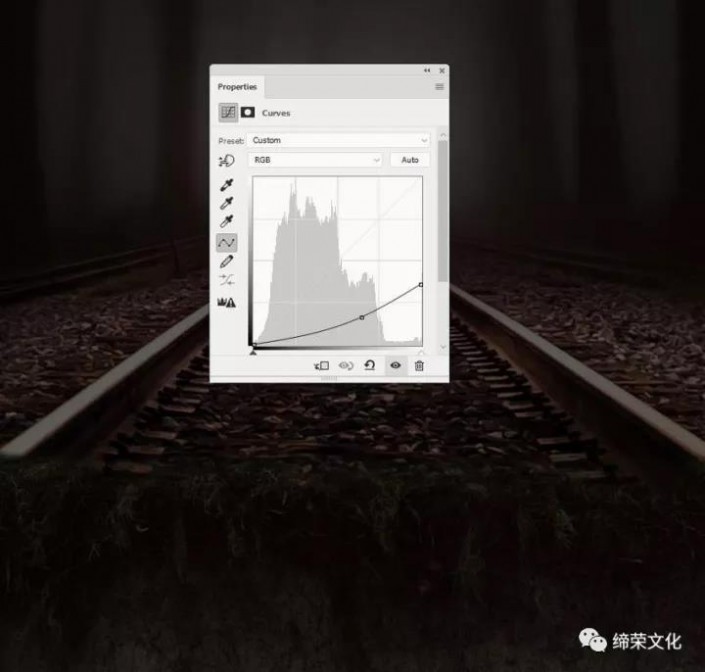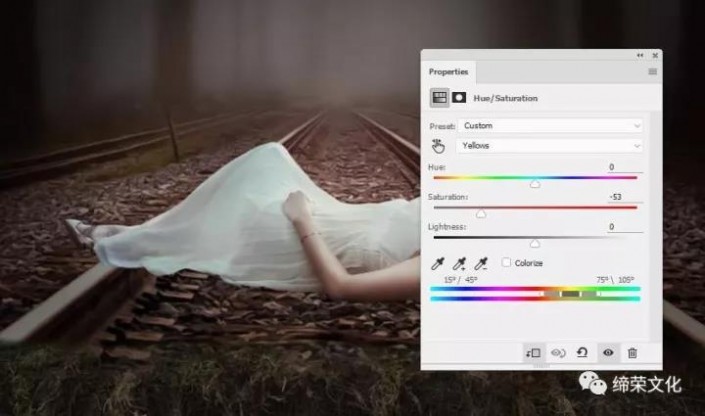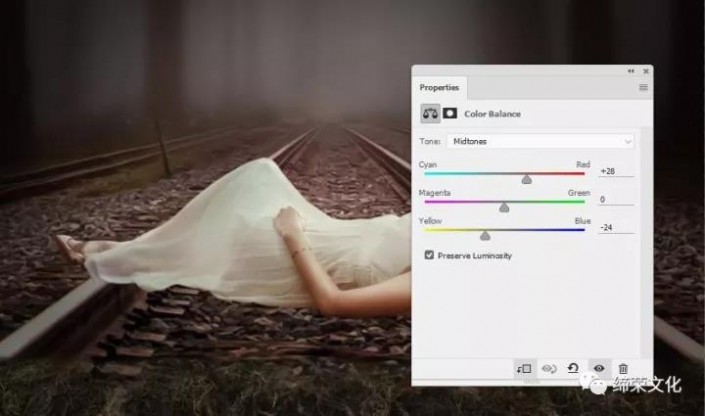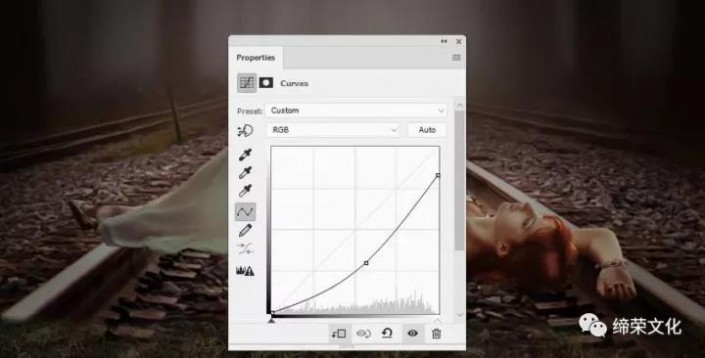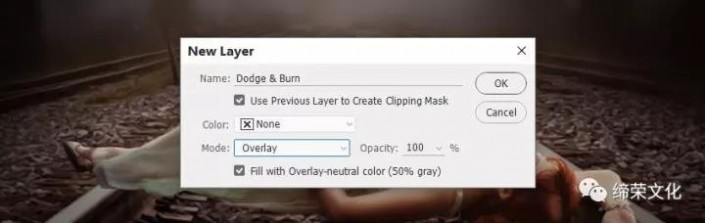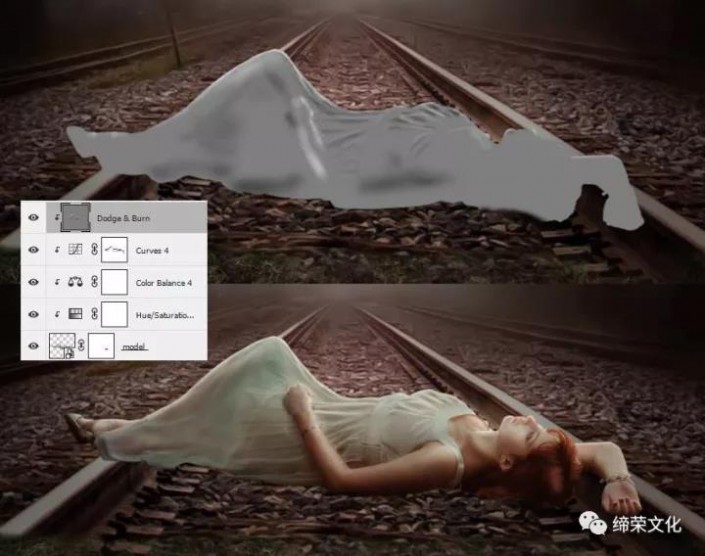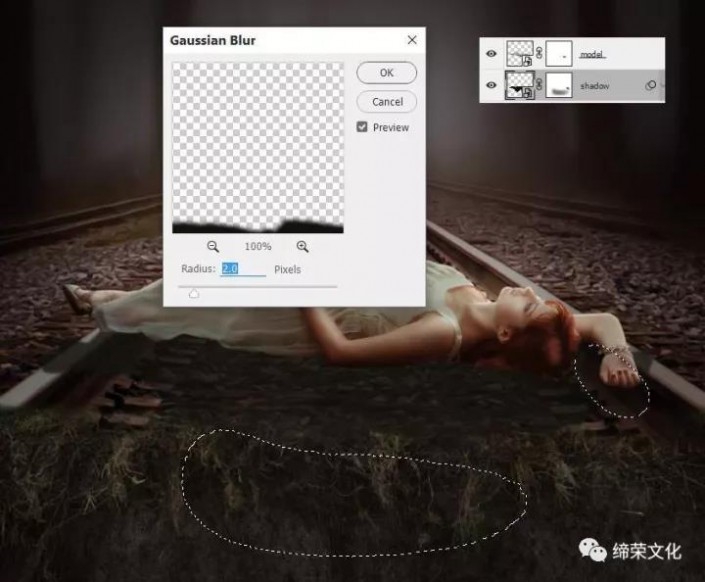场景合成,合成女孩梦蝴蝶的唯美照片(2)
打开土壤图像(我选择了图像5)。将其放置在前景的下部。
使用图层面具去除坚硬的边缘,并将土壤与地面混合。尝试使混合区域平滑自然。
步骤11在图层顶部创建一个曲线调整图层,并将亮度降低很多。使用图层蒙版将远中,前景和中景部分光照。
二、如何修饰模型步骤1
打开模型图像。使用自己的方法从背景中分离模型。我使用了快速蒙版工具(Q)来掩盖模型,并将她放在地下部分边缘旁边的铁路中间。
步骤2将模板添加到模型图层中,并使用中等硬度的黑色笔刷去除最低部分的头发。这将有助于未来绘制更多的头发。
步骤3使用色调/饱和度调整图层来减少模特身上泛黄,尤其是裙子。
步骤4创建一个色彩平衡调整图层,为模型提供一些暖色。
步骤5模型看起来有点太亮,所以使用曲线调整图层来减少亮度。在图层蒙版上,在模型的轮廓上绘制以显示那里的光线,并在细节上显示纹理。
步骤6制作新图层,将模式更改为100%,并填充50%的灰色:
减淡和加深工具(O)的中间色范围,曝光约15-20%,以改善模型上的光线和阴影。您可以看到我如何使用正常模式和覆盖模式的结果:
步骤7为了模型的阴影,在模型之下新建一个图层。按住Ctrl键并单击模型图层的缩略图以加载她的选择。
用深褐色(#15130f)填充此选项并垂直翻转。将此图层的不透明度降低到80%,并使用Control-T旋转阴影以适应模型的视角。
应用高斯模糊的2像素的阴影使其软化,并使用掩模层来清洁地面下方的区域,并减少对铁路臂低于其可见性。
恭喜你完成了!
整个教程比较简单,同学们把素材放进去,进行调整和融合,就可以完成,同学们要耐心点噢。
学习 · 提示

相关教程